
Como instalar o Anaconda Python?
O Anaconda é uma ferramenta popular usada em aprendizado de máquina e ciência de dados. É uma distribuição gratuita e de código aberto da linguagem Python e R. Ele visa simplificar o gerenciamento e a implantação de pacotes, ou seja, oferece a liberdade de criar um ambiente separado com os pacotes necessários em seu projeto. Você pode criar qualquer número de ambientes com base em seus projetos com os pacotes necessários. O Anaconda vem com um GUI Navigator conhecido como Anaconda navigator, que é uma interface gráfica do usuário para os pacotes conda e um prompt do anaconda que é a interface da linha de comandos do anaconda navigator.
Neste tutorial, aprenderemos como instalar a distribuição Anaconda Python no sistema Windows 10 e, finalmente, como iniciar o interpretador python para que você possa executar códigos python usando o prompt anaconda.
Etapas para instalar o Anaconda Python
As etapas para instalar a distribuição Anaconda do Python no Windows 10 são as seguintes:
Etapa 1: Faça o download do Anaconda
Vá para Anaconda.com, você verá a seguinte página:
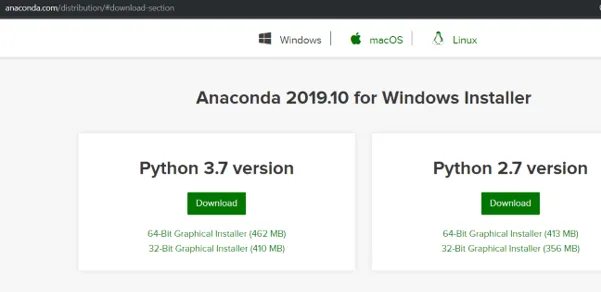
Etapa 2: selecione Windows
Verifique se a distribuição anaconda é para janelas clicando no ícone do Windows, pois estamos fazendo o download para o Windows 10.
Etapa 3: verifique seu tipo de sistema
Precisamos conhecer o tipo de sistema para selecionar o instalador .exe apropriado para o sistema. Se você já conhece o tipo de sistema, pode ir para a etapa 4. Caso contrário, siga as etapas abaixo:
- Clique com o botão direito do mouse em Meu computador
- Vá para Propriedades
- Na seção Sistema, verifique o tipo de sistema. Para mim, é um processador baseado em x64. A seguir, é apresentado o instantâneo de como ficará:

Etapa 4: Baixe o instalador .exe
Faça o download da versão mais recente do python. No momento em que escrevi este post, era python 3.7. O arquivo de download tem cerca de 462 MB; portanto, pode levar algum tempo para o Anaconda fazer o download. Se o seu tipo de sistema for x64, clique diretamente no botão de download e, em seguida, clique em Graphic Installer de 32 bits.
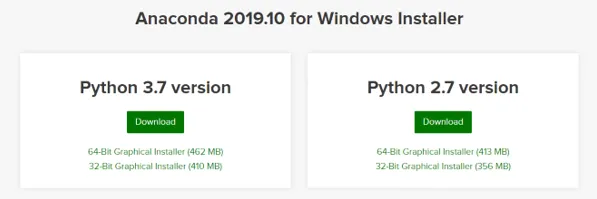
Etapa 5: Execute o arquivo .exe baixado
Após o download do arquivo, abra e execute o instalador .exe, você receberá uma janela de boas-vindas.
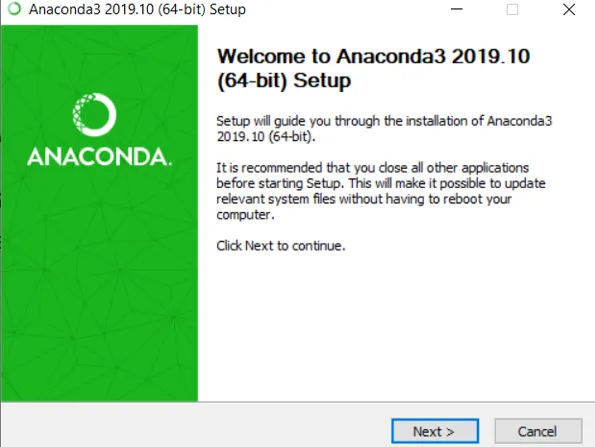
- Clique em Next. Você receberá uma janela mostrando o Contrato de Licença.

- Clique em Concordo.

- Todos os usuários não é recomendado, pois na maioria das vezes as pessoas não têm os direitos de administrador, selecione "Apenas eu" e clique em Avançar.

- Selecione a pasta de destino na qual deseja instalar a distribuição do Anaconda e clique em Avançar.
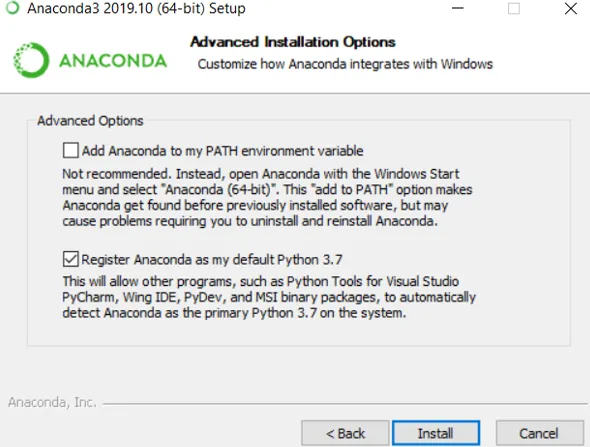
Não selecione "Adicionar Anaconda à minha variável de ambiente PATH", pois a maioria dos usuários não possui direitos de administração. Marque a caixa de seleção "Registrar o Anaconda como meu Python 3.7 padrão". Clique em instalar. Isso instalará o Anaconda no seu sistema.
Etapa 6: abrir o prompt do Anaconda
Depois que a instalação do anaconda estiver concluída. Vá para o Windows iniciar e selecione o prompt anaconda.
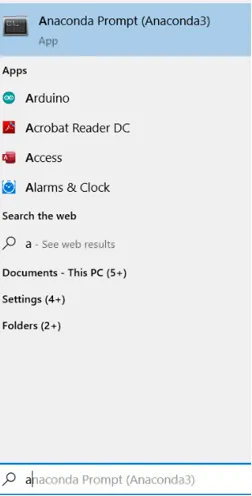
- Isso iniciará a janela de prompt do anaconda, que se parece com uma janela preta, como mostrado na captura instantânea abaixo.

Observe que você verá o Anaconda e o Prompt do Anaconda. É importante saber que o Anaconda Prompt é um shell de linha de comando, enquanto o Anaconda é uma GUI de distribuição python.
Etapa 7: Execute o interpretador Python
Digite o comando python na janela de prompt do anaconda e pressione enter:

- Observe a versão do python. Para mim, está mostrando "Python 3.7.4". Os símbolos maior que >>> indicam que o interpretador python está em execução.
- É isso aí. Agora você pode executar os comandos python. Tente importar "isso" digitando. Importe isso no interpretador python. Você deve ver o Zen of Python de Tim Peters.
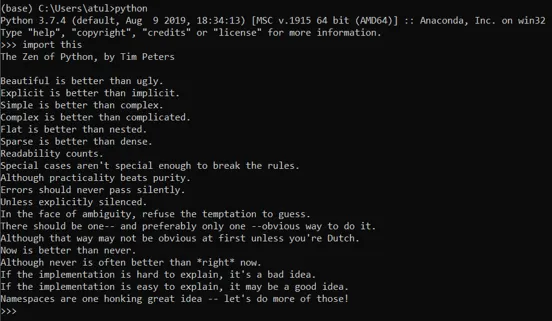
- Você pode fechar o intérprete python digitando “exit ()” e pressione enter.
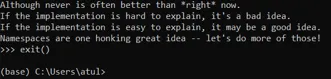
- Para fechar o prompt do Anaconda, você pode fechá-lo usando o comando exit ou usar o mouse para fechar.
- Para reiniciar o Anaconda Prompt e usar python, você pode começar a selecionar Anaconda Prompt e digitar o comando “python” para iniciar o interpretador python. Se você alcançou esta etapa, parabéns, você instalou o Anaconda Python com sucesso em seu sistema.
- Se você quiser ter outra versão do python, diga pytho2.7 em seu projeto, poderá criar um ambiente separado com python2.7. Para fazer isso, use o seguinte comando:

- A execução disso criará um novo env no anaconda chamado "env_name" para iniciar o tipo de ambiente.

Isso iniciará o ambiente que terá o python 2.7. Como o ambiente conda é independente um do outro, você cria qualquer número do ambiente com diferentes versões do python ou de qualquer outro pacote.
Conclusão
Este foi um guia para instalar a distribuição do Anaconda com python. Aqui discutimos a instalação do anaconda python e aprendemos como ter duas versões diferentes de pythons. Os desenvolvedores podem instalar o prompt do anaconda usando as etapas mostradas acima e começar a trabalhar profissionalmente em seus códigos, criando um ambiente separado para cada projeto.
Artigos recomendados
Este é um guia para instalar o Anaconda Python. Aqui discutimos as várias etapas para instalar o anaconda python, juntamente com uma explicação apropriada. Você também pode consultar nossos outros artigos sugeridos para saber mais -
- O que é Python
- Instale o Python no Linux
- Etapas para instalar o Python no Windows
- Matrizes em Python
